Wysoka dostępność maszyn wirtualnych platformy Azure dla oprogramowania SAP NetWeaver w systemie RHEL z usługą Azure NetApp Files dla aplikacji SAP
W tym artykule opisano sposób wdrażania maszyn wirtualnych, konfigurowania maszyn wirtualnych, instalowania struktury klastra i instalowania systemu SAP NetWeaver 7.50 o wysokiej dostępności przy użyciu usługi Azure NetApp Files. W przykładowych konfiguracjach i poleceniach instalacji wystąpienie usługi ASCS ma numer 00, wystąpienie usługi ERS to liczba 01, wystąpienie podstawowej aplikacji (PAS) to 02, a wystąpienie aplikacji (AAS) to 03. Używany jest identyfikator systemu SAP QAS.
Warstwa bazy danych nie jest szczegółowo omówiona w tym artykule.
Wymagania wstępne
Najpierw przeczytaj następujące uwagi i dokumenty SAP:
1928533 sap Note, które mają następujące elementy:
- Lista rozmiarów maszyn wirtualnych platformy Azure obsługiwanych na potrzeby wdrażania oprogramowania SAP.
- Ważne informacje o pojemności dla rozmiarów maszyn wirtualnych platformy Azure.
- Obsługiwane kombinacje oprogramowania SAP i systemu operacyjnego (OS) i bazy danych.
- Wymagana wersja jądra SAP dla systemów Windows i Linux na platformie Microsoft Azure.
Program SAP Note 2015553 zawiera listę wymagań wstępnych dotyczących wdrożeń oprogramowania SAP obsługiwanych przez oprogramowanie SAP na platformie Azure.
Program SAP Note 2002167 ma zalecane ustawienia systemu operacyjnego dla systemu Red Hat Enterprise Linux.
Oprogramowanie SAP Note 2009879 zawiera wytyczne dotyczące oprogramowania SAP HANA dla systemu Red Hat Enterprise Linux.
Program SAP Note 2178632 zawiera szczegółowe informacje o wszystkich metrykach monitorowania zgłoszonych dla oprogramowania SAP na platformie Azure.
Program SAP Note 2191498 ma wymaganą wersję agenta hosta SAP dla systemu Linux na platformie Azure.
Program SAP Note 2243692 zawiera informacje o licencjonowaniu oprogramowania SAP w systemie Linux na platformie Azure.
Program SAP Note 1999351 zawiera więcej informacji dotyczących rozwiązywania problemów z rozszerzeniem rozszerzonego monitorowania platformy Azure dla oprogramowania SAP.
Witryna WIKI sap Community zawiera wszystkie wymagane uwagi SAP dla systemu Linux.
Planowanie i implementacja usługi Azure Virtual Machines dla oprogramowania SAP w systemie Linux
Wdrażanie usługi Azure Virtual Machines dla oprogramowania SAP w systemie Linux
Wdrażanie systemu SAP w systemie Linux w usłudze Azure Virtual Machines DBMS
Ogólna dokumentacja systemu Red Hat Enterprise Linux (RHEL):
- Omówienie dodatku wysokiej dostępności
- Administracja istration dodatku o wysokiej dostępności
- Dokumentacja dodatku wysokiej dostępności
- Konfigurowanie usługi ASCS/ERS dla oprogramowania SAP NetWeaver przy użyciu zasobów autonomicznych w systemie RHEL 7.5
- Konfigurowanie usługi SAP S/4HANA ASCS/ERS przy użyciu autonomicznego serwera enqueue Server 2 (ENSA2) w programie Pacemaker w systemie RHEL
Dokumentacja systemu RHEL specyficzna dla platformy Azure:
Aplikacje SAP NetApp na platformie Microsoft Azure przy użyciu usługi Azure NetApp Files
Najlepsze rozwiązania dotyczące systemu plików NFS dla usługi NetApp
Omówienie
Wysoka dostępność (HA) dla usług centralnych SAP NetWeaver wymaga magazynu współużytkowanego. Do tej pory do osiągnięcia wysokiej dostępności w systemie Red Hat Linux konieczne było utworzenie oddzielnego klastra GlusterFS o wysokiej dostępności.
Teraz można osiągnąć wysoką dostępność oprogramowania SAP NetWeaver przy użyciu magazynu udostępnionego wdrożonego w usłudze Azure NetApp Files. Korzystanie z usługi Azure NetApp Files na potrzeby magazynu udostępnionego eliminuje konieczność korzystania z większej liczby klastrów GlusterFS. Narzędzie Pacemaker jest nadal potrzebne do wysokiej dostępności usług centralnych SAP NetWeaver (ASCS/SCS).
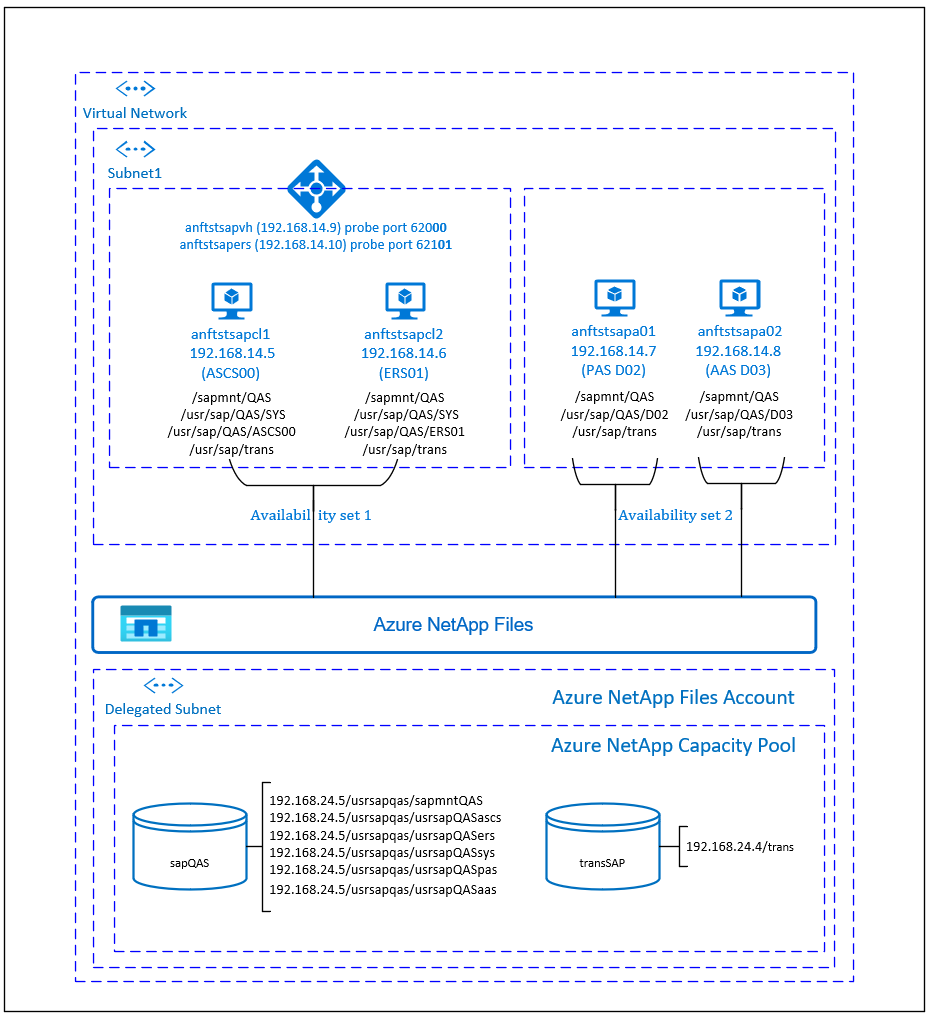
Oprogramowanie SAP NetWeaver ASCS, SAP NetWeaver SCS, SAP NetWeaver ERS i baza danych SAP HANA używają wirtualnej nazwy hosta i wirtualnych adresów IP. Na platformie Azure moduł równoważenia obciążenia jest wymagany do korzystania z wirtualnego adresu IP. Zalecamy używanie usługi Azure Load Balancer w warstwie Standardowa. W tej konfiguracji przedstawiono moduł równoważenia obciążenia z elementem :
- Adres IP frontonu 192.168.14.9 dla usługi ASCS.
- Adres IP frontonu 192.168.14.10 dla usługi ERS.
- Port sondy 62000 dla usługi ASCS.
- Port sondy 62101 dla ERS.
Konfigurowanie infrastruktury usługi Azure NetApp Files
Oprogramowanie SAP NetWeaver wymaga udostępnionego magazynu dla katalogu transportu i profilu. Przed przystąpieniem do konfigurowania infrastruktury usługi Azure NetApp Files zapoznaj się z dokumentacją usługi Azure NetApp Files. Sprawdź, czy wybrany region platformy Azure oferuje usługę Azure NetApp Files. Aby uzyskać dostępność usługi Azure NetApp Files według regionu platformy Azure, zobacz Dostępność usługi Azure NetApp Files według regionu świadczenia usługi Azure.
Usługa Azure NetApp Files jest dostępna w kilku regionach świadczenia usługi Azure.
Wdrażanie zasobów usługi Azure NetApp Files
W krokach założono, że wdrożono już usługę Azure Virtual Network. Zasoby usługi Azure NetApp Files i maszyny wirtualne, na których zostaną zainstalowane zasoby usługi Azure NetApp Files, muszą zostać wdrożone w tej samej sieci wirtualnej platformy Azure lub w równorzędnych sieciach wirtualnych platformy Azure.
Utwórz konto usługi Azure NetApp Files w wybranym regionie platformy Azure, postępując zgodnie z instrukcjami tworzenia konta usługi Azure NetApp Files.
Skonfiguruj pulę pojemności usługi Azure NetApp Files, postępując zgodnie z instrukcjami dotyczącymi konfigurowania puli pojemności usługi Azure NetApp Files. Architektura OPROGRAMOWANIA SAP NetWeaver przedstawiona w tym artykule używa pojedynczej puli pojemności usługi Azure NetApp Files, jednostki SKU w warstwie Premium. Zalecamy jednostkę SKU usługi Azure NetApp Files Premium dla obciążenia aplikacji SAP NetWeaver na platformie Azure.
Delegowanie podsieci do usługi Azure NetApp Files zgodnie z opisem w instrukcjach dotyczących delegowania podsieci do usługi Azure NetApp Files.
Wdróż woluminy usługi Azure NetApp Files, postępując zgodnie z instrukcjami tworzenia woluminu dla usługi Azure NetApp Files. Wdróż woluminy w wyznaczonej podsieci usługi Azure NetApp Files. Adresy IP woluminów usługi Azure NetApp są przypisywane automatycznie. Zasoby usługi Azure NetApp Files i maszyny wirtualne platformy Azure muszą znajdować się w tej samej sieci wirtualnej platformy Azure lub w równorzędnych sieciach wirtualnych platformy Azure. W tym przykładzie używamy dwóch woluminów usługi Azure NetApp Files: sapQAS i transSAP. Ścieżki plików instalowane do odpowiednich punktów instalacji to /usrsapqas/sapmntQAS i /usrsap qas/usrsapQASsys.
- Volume sapQAS (nfs://192.168.24.5/usrsapqas/sapmntQAS)
- Volume sapQAS (nfs://192.168.24.5/usrsapqas/usrsapQASascs)
- Volume sapQAS (nfs://192.168.24.5/usrsapqas/usrsapQASsys)
- Volume sapQAS (nfs://192.168.24.5/usrsapqas/usrsapQASers)
- TransSAP woluminu (nfs://192.168.24.4/transSAP)
- Volume sapQAS (nfs://192.168.24.5/usrsapqas/usrsapQASpas)
- Volume sapQAS (nfs://192.168.24.5/usrsapqas/usrsapQASaas)
W tym przykładzie użyliśmy usługi Azure NetApp Files dla wszystkich systemów plików SAP NetWeaver, aby zademonstrować, jak można używać usługi Azure NetApp Files. Systemy plików SAP, które nie muszą być zainstalowane za pośrednictwem systemu plików NFS, można również wdrożyć jako magazyn dysków platformy Azure. W tym przykładzie element a-e musi znajdować się w usłudze Azure NetApp Files i f-g (tj. /usr/sap/QAS/D02 i /usr/sap/QAS/D03) można wdrożyć jako magazyn dysków platformy Azure.
Ważne uwagi
Podczas rozważania usługi Azure NetApp Files dla architektury SAP NetWeaver w systemie RHEL HA należy pamiętać o następujących ważnych kwestiach:
- Minimalna pula pojemności to 4 TiB. Rozmiar puli pojemności można zwiększyć w przyrostach 1-TiB.
- Minimalny wolumin to 100 GiB.
- Usługa Azure NetApp Files i wszystkie maszyny wirtualne, na których zostaną zainstalowane woluminy usługi Azure NetApp Files, muszą znajdować się w tej samej sieci wirtualnej platformy Azure lub w równorzędnych sieciach wirtualnych w tym samym regionie. Dostęp do usługi Azure NetApp Files za pośrednictwem komunikacji równorzędnej sieci wirtualnych w tym samym regionie jest teraz obsługiwany. Dostęp do usługi Azure NetApp Files za pośrednictwem globalnej komunikacji równorzędnej nie jest jeszcze obsługiwany.
- Wybrana sieć wirtualna musi mieć podsieć delegowana do usługi Azure NetApp Files.
- Charakterystyka przepływności i wydajności woluminu usługi Azure NetApp Files jest funkcją limitu przydziału woluminu i poziomu usługi. Aby uzyskać więcej informacji, zobacz Poziom usługi dla usługi Azure NetApp Files. Podczas rozmiaru woluminów SAP Azure NetApp upewnij się, że wynikowa przepływność spełnia wymagania aplikacji.
- Usługa Azure NetApp Files oferuje zasady eksportu. Możesz kontrolować dozwolonych klientów i typ dostępu (na przykład odczyt/zapis i tylko do odczytu).
- Funkcja usługi Azure NetApp Files nie jest jeszcze świadoma strefy. Obecnie funkcja usługi Azure NetApp Files nie jest wdrażana we wszystkich strefach dostępności w regionie świadczenia usługi Azure. Należy pamiętać o potencjalnych konsekwencjach opóźnień w niektórych regionach świadczenia usługi Azure.
- Woluminy usługi Azure NetApp Files można wdrożyć jako woluminy NFSv3 lub NFSv4.1. Oba protokoły są obsługiwane dla warstwy aplikacji SAP (ASCS/ERS, serwery aplikacji SAP).
Przygotowywanie infrastruktury
Witryna Azure Marketplace zawiera obrazy kwalifikowane dla oprogramowania SAP z dodatkiem wysokiej dostępności, którego można użyć do wdrażania nowych maszyn wirtualnych przy użyciu różnych wersji oprogramowania Red Hat.
Ręczne wdrażanie maszyn wirtualnych z systemem Linux za pośrednictwem witryny Azure Portal
W tym dokumencie przyjęto założenie, że wdrożono już sieć wirtualną platformy Azure, podsieć i grupę zasobów.
Wdrażanie maszyn wirtualnych dla serwerów SAP ASCS, ERS i Application. Wybierz odpowiedni obraz systemu RHEL obsługiwany przez system SAP. Maszynę wirtualną można wdrożyć w dowolnej z opcji dostępności: zestawu skalowania maszyn wirtualnych, strefy dostępności lub zestawu dostępności.
Konfigurowanie modułu równoważenia obciążenia platformy Azure
Podczas konfigurowania maszyny wirtualnej masz możliwość utworzenia lub wybrania wyjścia z modułu równoważenia obciążenia w sekcji dotyczącej sieci. Wykonaj poniższe kroki, aby skonfigurować standardowy moduł równoważenia obciążenia na potrzeby konfiguracji wysokiej dostępności usług SAP ASCS i SAP ERS.
Postępuj zgodnie z przewodnikiem tworzenia modułu równoważenia obciążenia, aby skonfigurować standardowy moduł równoważenia obciążenia dla systemu SAP o wysokiej dostępności przy użyciu witryny Azure Portal. Podczas konfigurowania modułu równoważenia obciążenia należy wziąć pod uwagę następujące kwestie.
- Konfiguracja adresu IP frontonu: utwórz dwa adresy IP frontonu, jeden dla usługi ASCS i drugi dla usługi ERS. Wybierz tę samą sieć wirtualną i podsieć co maszyny wirtualne USŁUGI ASCS/ERS.
- Pula zaplecza: utwórz pulę zaplecza i dodaj maszyny wirtualne ASCS i ERS.
- Reguły ruchu przychodzącego: utwórz dwie reguły równoważenia obciążenia, jedną dla usługi ASCS i drugą dla usługi ERS. Wykonaj te same kroki dla obu reguł równoważenia obciążenia.
- Adres IP frontonu: wybierz adres IP frontonu
- Pula zaplecza: wybierz pulę zaplecza
- Sprawdź "Porty wysokiej dostępności"
- Protokół: TCP
- Sonda kondycji: Utwórz sondę kondycji z poniższymi szczegółami (dotyczy zarówno usługi ASCS, jak i ERS)
- Protokół: TCP
- Port: [na przykład: 620<Instance-no.> for ASCS, 621<Instance-no.> for ERS]
- Interwał: 5
- Próg sondy: 2
- Limit czasu bezczynności (minuty): 30
- Sprawdź pozycję "Włącz pływający adres IP"
Uwaga
Właściwość konfiguracji sondy kondycji NumberOfProbes, inaczej znana jako "Próg złej kondycji" w portalu, nie jest uwzględniana. Aby więc kontrolować liczbę pomyślnych lub zakończonych niepowodzeniem kolejnych sond, ustaw właściwość "probeThreshold" na 2. Obecnie nie można ustawić tej właściwości przy użyciu witryny Azure Portal, dlatego użyj polecenia interfejsu wiersza polecenia platformy Azure lub programu PowerShell .
Ważne
Pływający adres IP nie jest obsługiwany w pomocniczej konfiguracji adresu IP karty sieciowej w scenariuszach równoważenia obciążenia. Aby uzyskać więcej informacji, zobacz Ograniczenia usługi Azure Load Balancer. Jeśli potrzebujesz więcej adresów IP dla maszyny wirtualnej, wdróż drugą kartę sieciową.
Uwaga
Jeśli maszyny wirtualne bez publicznych adresów IP są umieszczane w puli zaplecza wewnętrznego standardowego modułu równoważenia obciążenia (bez publicznego adresu IP), nie ma wychodzącej łączności z Internetem, chyba że zostanie wykonana więcej konfiguracji, aby umożliwić routing do publicznych punktów końcowych. Aby uzyskać więcej informacji na temat uzyskiwania łączności wychodzącej, zobacz Publiczna łączność punktu końcowego dla maszyn wirtualnych przy użyciu usługi Azure usługa Load Balancer w warstwie Standardowa w scenariuszach wysokiej dostępności oprogramowania SAP.
Ważne
Nie włączaj sygnatur czasowych PROTOKOŁU TCP na maszynach wirtualnych platformy Azure umieszczonych za usługą Azure Load Balancer. Włączenie sygnatur czasowych protokołu TCP może spowodować niepowodzenie sond kondycji. Ustaw parametr net.ipv4.tcp_timestamps na wartość 0. Aby uzyskać więcej informacji, zobacz Load Balancer health probes (Sondy kondycji usługi Load Balancer).
Wyłącz mapowanie identyfikatorów (jeśli używasz systemu plików NFSv4.1)
Instrukcje w tej sekcji mają zastosowanie tylko wtedy, gdy używasz woluminów usługi Azure NetApp Files z protokołem NFSv4.1. Wykonaj konfigurację na wszystkich maszynach wirtualnych, na których zostaną zainstalowane woluminy NFSv4.1 usługi Azure NetApp Files.
Sprawdź ustawienie domeny NFS. Upewnij się, że domena jest skonfigurowana jako domyślna domena usługi Azure NetApp Files,
defaultv4iddomain.comczyli , i że mapowanie jest ustawione na nikogo.Ważne
Upewnij się, że domena NFS na
/etc/idmapd.confmaszynie wirtualnej jest zgodna z domyślną konfiguracją domeny w usłudze Azure NetApp Files:defaultv4iddomain.com. Jeśli istnieje niezgodność między konfiguracją domeny na kliencie NFS (czyli maszyną wirtualną) i serwerem NFS (czyli konfiguracją usługi Azure NetApp), wówczas uprawnienia do plików na woluminach usługi Azure NetApp zainstalowanych na maszynach wirtualnych są wyświetlane jakonobody.sudo cat /etc/idmapd.conf # Example [General] Domain = defaultv4iddomain.com [Mapping] Nobody-User = nobody Nobody-Group = nobody
Następujący prefiks [A] dotyczy zarówno PAS, jak i AAS.
[A] Zweryfikuj
nfs4_disable_idmappingelement . Powinna być ustawiona wartość Y. Aby utworzyć strukturę katalogów, w którejnfs4_disable_idmappingsię znajduje, uruchom polecenie instalacji. Nie będzie można ręcznie utworzyć katalogu,/sys/modulesponieważ dostęp jest zarezerwowany dla jądra i sterowników.# Check nfs4_disable_idmapping cat /sys/module/nfs/parameters/nfs4_disable_idmapping # If you need to set nfs4_disable_idmapping to Y mkdir /mnt/tmp mount 192.168.24.5:/sapQAS umount /mnt/tmp echo "Y" > /sys/module/nfs/parameters/nfs4_disable_idmapping # Make the configuration permanent echo "options nfs nfs4_disable_idmapping=Y" >> /etc/modprobe.d/nfs.conf
Konfigurowanie (A)SCS
Następnie przygotujesz i zainstalujesz wystąpienia usług SAP ASCS i ERS.
Tworzenie klastra Pacemaker
Wykonaj kroki opisane w temacie Konfigurowanie programu Pacemaker w systemie Red Hat Enterprise Linux na platformie Azure , aby utworzyć podstawowy klaster Pacemaker dla tego serwera (A)SCS.
Przygotowanie do instalacji oprogramowania SAP NetWeaver
Następujące elementy są poprzedzone prefiksem:
- [A]: Dotyczy wszystkich węzłów
- [1]: Dotyczy tylko węzła 1
- [2]: Dotyczy tylko węzła 2
[A] Skonfiguruj rozpoznawanie nazw hostów.
Możesz użyć serwera DNS lub zmodyfikować
/etc/hostsplik na wszystkich węzłach. W tym przykładzie/etc/hostspokazano, jak używać pliku. Zastąp adres IP i nazwę hosta w następujących poleceniach:sudo vi /etc/hostsWstaw następujące wiersze do
/etc/hosts. Zmień adres IP i nazwę hosta, aby pasować do twojego środowiska.# IP address of cluster node 1 192.168.14.5 anftstsapcl1 # IP address of cluster node 2 192.168.14.6 anftstsapcl2 # IP address of the load balancer frontend configuration for SAP Netweaver ASCS 192.168.14.9 anftstsapvh # IP address of the load balancer frontend configuration for SAP Netweaver ERS 192.168.14.10 anftstsapers[1] Tworzenie katalogów SAP w woluminie usługi Azure NetApp Files. Tymczasowo zainstaluj wolumin usługi Azure NetApp Files na jednej z maszyn wirtualnych i utwórz katalogi SAP (ścieżki plików).
# mount temporarily the volume sudo mkdir -p /saptmp # If using NFSv3 sudo mount -t nfs -o rw,hard,rsize=65536,wsize=65536,nfsvers=3,tcp 192.168.24.5:/sapQAS /saptmp # If using NFSv4.1 sudo mount -t nfs -o rw,hard,rsize=65536,wsize=65536,nfsvers=4.1,sec=sys,tcp 192.168.24.5:/sapQAS /saptmp # create the SAP directories sudo cd /saptmp sudo mkdir -p sapmntQAS sudo mkdir -p usrsapQASascs sudo mkdir -p usrsapQASers sudo mkdir -p usrsapQASsys sudo mkdir -p usrsapQASpas sudo mkdir -p usrsapQASaas # unmount the volume and delete the temporary directory sudo cd .. sudo umount /saptmp sudo rmdir /saptmp[A] Utwórz katalogi udostępnione.
sudo mkdir -p /sapmnt/QAS sudo mkdir -p /usr/sap/trans sudo mkdir -p /usr/sap/QAS/SYS sudo mkdir -p /usr/sap/QAS/ASCS00 sudo mkdir -p /usr/sap/QAS/ERS01 sudo chattr +i /sapmnt/QAS sudo chattr +i /usr/sap/trans sudo chattr +i /usr/sap/QAS/SYS sudo chattr +i /usr/sap/QAS/ASCS00 sudo chattr +i /usr/sap/QAS/ERS01[A] Zainstaluj klienta NFS i inne wymagania.
sudo yum -y install nfs-utils resource-agents resource-agents-sap[A] Sprawdź wersję programu
resource-agents-sap.Upewnij się, że wersja zainstalowanego
resource-agents-sappakietu to co najmniej3.9.5-124.el7.sudo yum info resource-agents-sap # Loaded plugins: langpacks, product-id, search-disabled-repos # Repodata is over 2 weeks old. Install yum-cron? Or run: yum makecache fast # Installed Packages # Name : resource-agents-sap # Arch : x86_64 # Version : 3.9.5 # Release : 124.el7 # Size : 100 k # Repo : installed # From repo : rhel-sap-for-rhel-7-server-rpms # Summary : SAP cluster resource agents and connector script # URL : https://github.com/ClusterLabs/resource-agents # License : GPLv2+ # Description : The SAP resource agents and connector script interface with # : Pacemaker to allow SAP instances to be managed in a cluster # : environment.[A] Dodaj wpisy instalacji.
Jeśli używasz systemu plików NFSv3:
sudo vi /etc/fstab # Add the following lines to fstab, save and exit 192.168.24.5:/sapQAS/sapmntQAS /sapmnt/QAS nfs rw,hard,rsize=65536,wsize=65536,nfsvers=3 192.168.24.5:/sapQAS/usrsapQASsys /usr/sap/QAS/SYS nfs rw,hard,rsize=65536,wsize=65536,nfsvers=3 192.168.24.4:/transSAP /usr/sap/trans nfs rw,hard,rsize=65536,wsize=65536,nfsvers=3Jeśli używasz systemu plików NFSv4.1:
sudo vi /etc/fstab # Add the following lines to fstab, save and exit 192.168.24.5:/sapQAS/sapmntQAS /sapmnt/QAS nfs rw,hard,rsize=65536,wsize=65536,nfsvers=4.1,sec=sys 192.168.24.5:/sapQAS/usrsapQASsys /usr/sap/QAS/SYS nfs rw,hard,rsize=65536,wsize=65536,nfsvers=4.1,sec=sys 192.168.24.4:/transSAP /usr/sap/trans nfs rw,hard,rsize=65536,wsize=65536,nfsvers=4.1,sec=sysUwaga
Podczas instalowania woluminów usługi Azure NetApp Files upewnij się, że jest zgodna z wersją protokołu NFS woluminów. Jeśli woluminy usługi Azure NetApp Files są tworzone jako woluminy NFSv3, użyj odpowiedniej konfiguracji NFSv3. Jeśli woluminy usługi Azure NetApp Files są tworzone jako woluminy NFSv4.1, postępuj zgodnie z instrukcjami, aby wyłączyć mapowanie identyfikatorów i upewnij się, że używasz odpowiedniej konfiguracji NFSv4.1. W tym przykładzie woluminy usługi Azure NetApp Files zostały utworzone jako woluminy NFSv3.
Zainstaluj nowe udziały.
sudo mount -a[A] Skonfiguruj plik SWAP.
sudo vi /etc/waagent.conf # Set the property ResourceDisk.EnableSwap to y # Create and use swapfile on resource disk. ResourceDisk.EnableSwap=y # Set the size of the SWAP file with property ResourceDisk.SwapSizeMB # The free space of resource disk varies by VM size. Make sure that you do not set a value that is too big. You can check the SWAP space with command swapon # Size of the swapfile. ResourceDisk.SwapSizeMB=2000Uruchom ponownie agenta, aby aktywować zmianę.
sudo service waagent restart[A] Wykonaj konfigurację systemu operacyjnego RHEL.
Na podstawie wersji systemu RHEL wykonaj konfigurację wymienioną w 2002167 sap Note, 2772999 lub 3108316.
Instalowanie oprogramowania SAP NetWeaver ASCS/ERS
[1] Skonfiguruj właściwości domyślne klastra.
pcs resource defaults resource-stickiness=1 pcs resource defaults migration-threshold=3[1] Utwórz wirtualny zasób IP i sondę kondycji dla wystąpienia usługi ASCS.
sudo pcs node standby anftstsapcl2 # If using NFSv3 sudo pcs resource create fs_QAS_ASCS Filesystem device='192.168.24.5:/sapQAS/usrsapQASascs' \ directory='/usr/sap/QAS/ASCS00' fstype='nfs' force_unmount=safe \ op start interval=0 timeout=60 op stop interval=0 timeout=120 op monitor interval=200 timeout=40 \ --group g-QAS_ASCS # If using NFSv4.1 sudo pcs resource create fs_QAS_ASCS Filesystem device='192.168.24.5:/sapQAS/usrsapQASascs' \ directory='/usr/sap/QAS/ASCS00' fstype='nfs' force_unmount=safe options='sec=sys,nfsvers=4.1' \ op start interval=0 timeout=60 op stop interval=0 timeout=120 op monitor interval=200 timeout=105 \ --group g-QAS_ASCS sudo pcs resource create vip_QAS_ASCS IPaddr2 \ ip=192.168.14.9 \ --group g-QAS_ASCS sudo pcs resource create nc_QAS_ASCS azure-lb port=62000 \ --group g-QAS_ASCSUpewnij się, że stan klastra jest prawidłowy i że wszystkie zasoby są uruchomione. Węzeł, na którym działają zasoby, nie jest ważny.
sudo pcs status # Node anftstsapcl2: standby # Online: [ anftstsapcl1 ] # # Full list of resources: # # rsc_st_azure (stonith:fence_azure_arm): Started anftstsapcl1 # Resource Group: g-QAS_ASCS # fs_QAS_ASCS (ocf::heartbeat:Filesystem): Started anftstsapcl1 # nc_QAS_ASCS (ocf::heartbeat:azure-lb): Started anftstsapcl1 # vip_QAS_ASCS (ocf::heartbeat:IPaddr2): Started anftstsapcl1[1] Zainstaluj oprogramowanie SAP NetWeaver ASCS.
Zainstaluj program SAP NetWeaver ASCS jako katalog główny w pierwszym węźle przy użyciu wirtualnej nazwy hosta, która mapuje adres IP konfiguracji frontonu modułu równoważenia obciążenia dla usługi ASCS, na przykład anftstsapvh, 192.168.14.9 i numer wystąpienia użyty na potrzeby sondy modułu równoważenia obciążenia, na przykład 00.
Możesz użyć parametru
sapinstSAPINST_REMOTE_ACCESS_USER, aby umożliwić użytkownikowi innego niż główny nawiązywanie połączenia z usługąsapinst.# Allow access to SWPM. This rule is not permanent. If you reboot the machine, you have to run the command again. sudo firewall-cmd --zone=public --add-port=4237/tcp sudo <swpm>/sapinst SAPINST_REMOTE_ACCESS_USER=sapadmin SAPINST_USE_HOSTNAME=<virtual_hostname>Jeśli instalacja nie może utworzyć podfolderu w folderze /usr/sap/QAS/ASCS 00, spróbuj ustawić właściciela i grupę folderu ASCS00 i ponów próbę.
sudo chown qasadm /usr/sap/QAS/ASCS00 sudo chgrp sapsys /usr/sap/QAS/ASCS00[1] Utwórz wirtualny zasób IP i sondę kondycji dla wystąpienia usługi ERS.
sudo pcs node unstandby anftstsapcl2 sudo pcs node standby anftstsapcl1 # If using NFSv3 sudo pcs resource create fs_QAS_AERS Filesystem device='192.168.24.5:/sapQAS/usrsapQASers' \ directory='/usr/sap/QAS/ERS01' fstype='nfs' force_unmount=safe \ op start interval=0 timeout=60 op stop interval=0 timeout=120 op monitor interval=200 timeout=40 \ --group g-QAS_AERS # If using NFSv4.1 sudo pcs resource create fs_QAS_AERS Filesystem device='192.168.24.5:/sapQAS/usrsapQASers' \ directory='/usr/sap/QAS/ERS01' fstype='nfs' force_unmount=safe options='sec=sys,nfsvers=4.1' \ op start interval=0 timeout=60 op stop interval=0 timeout=120 op monitor interval=200 timeout=105 \ --group g-QAS_AERS sudo pcs resource create vip_QAS_AERS IPaddr2 \ ip=192.168.14.10 \ --group g-QAS_AERS sudo pcs resource create nc_QAS_AERS azure-lb port=62101 \ --group g-QAS_AERSUpewnij się, że stan klastra jest prawidłowy i że wszystkie zasoby są uruchomione. Węzeł, na którym działają zasoby, nie jest ważny.
sudo pcs status # Node anftstsapcl1: standby # Online: [ anftstsapcl2 ] # # Full list of resources: # # rsc_st_azure (stonith:fence_azure_arm): Started anftstsapcl2 # Resource Group: g-QAS_ASCS # fs_QAS_ASCS (ocf::heartbeat:Filesystem): Started anftstsapcl2 # nc_QAS_ASCS (ocf::heartbeat:azure-lb): Started anftstsapcl2< # vip_QAS_ASCS (ocf::heartbeat:IPaddr2): Started anftstsapcl2 # Resource Group: g-QAS_AERS # fs_QAS_AERS (ocf::heartbeat:Filesystem): Started anftstsapcl2 # nc_QAS_AERS (ocf::heartbeat:azure-lb): Started anftstsapcl2 # vip_QAS_AERS (ocf::heartbeat:IPaddr2): Started anftstsapcl2[2] Zainstaluj oprogramowanie SAP NetWeaver ERS.
Zainstaluj program SAP NetWeaver ERS jako katalog główny w drugim węźle przy użyciu wirtualnej nazwy hosta, która mapuje na adres IP konfiguracji frontonu modułu równoważenia obciążenia dla usługi ERS, na przykład anftstsapers, 192.168.14.10 i numer wystąpienia użyty na potrzeby sondy modułu równoważenia obciążenia, na przykład 01.
Możesz użyć parametru
sapinstSAPINST_REMOTE_ACCESS_USER, aby umożliwić użytkownikowi innego niż główny nawiązywanie połączenia z usługąsapinst.# Allow access to SWPM. This rule is not permanent. If you reboot the machine, you have to run the command again. sudo firewall-cmd --zone=public --add-port=4237/tcp sudo <swpm>/sapinst SAPINST_REMOTE_ACCESS_USER=sapadmin SAPINST_USE_HOSTNAME=<virtual_hostname>Jeśli instalacja nie może utworzyć podfolderu w folderze /usr/sap/QAS/ERS01, spróbuj ustawić właściciela i grupę folderu ERS01 i ponów próbę.
sudo chown qaadm /usr/sap/QAS/ERS01 sudo chgrp sapsys /usr/sap/QAS/ERS01[1] Dostosowywanie profilów wystąpień USŁUGI ASCS/SCS i ERS.
Profil USŁUGI ASCS/SCS
sudo vi /sapmnt/QAS/profile/QAS_ASCS00_anftstsapvh # Change the restart command to a start command #Restart_Program_01 = local $(_EN) pf=$(_PF) Start_Program_01 = local $(_EN) pf=$(_PF) # Add the keep alive parameter, if using ENSA1 enque/encni/set_so_keepalive = trueW przypadku obu systemów ENSA1 i ENSA2 upewnij się, że
keepaliveparametry systemu operacyjnego zostały ustawione zgodnie z opisem w artykule SAP Note 1410736.Profil ERS
sudo vi /sapmnt/QAS/profile/QAS_ERS01_anftstsapers # Change the restart command to a start command #Restart_Program_00 = local $(_ER) pf=$(_PFL) NR=$(SCSID) Start_Program_00 = local $(_ER) pf=$(_PFL) NR=$(SCSID) # remove Autostart from ERS profile # Autostart = 1
[A] Konfigurowanie funkcji Keep Alive.
Komunikacja między serwerem aplikacji SAP NetWeaver a usługą ASCS/SCS jest kierowana przez programowy moduł równoważenia obciążenia. Moduł równoważenia obciążenia rozłącza nieaktywne połączenia po konfigurowalnym upłynięciu limitu czasu. Aby zapobiec tej akcji, ustaw parametr w profilu SAP NetWeaver ASCS/SCS, jeśli używasz ENSA1, i zmień ustawienia systemu
keepaliveLinux na wszystkich serwerach SAP dla obu ENSA1/ENSA2. Aby uzyskać więcej informacji, zobacz sap Note 1410736.# Change the Linux system configuration sudo sysctl net.ipv4.tcp_keepalive_time=300[A] Zaktualizuj
/usr/sap/sapservicesplik.Aby zapobiec rozpoczęciu wystąpień przez skrypt uruchamiania
sapinit, wszystkie wystąpienia zarządzane przez program Pacemaker muszą być skomentowane z/usr/sap/sapservicespliku.sudo vi /usr/sap/sapservices # Depending on whether the SAP Startup framework is integrated with systemd, you will observe one of the two entries on the ASCS node. You should comment out the line(s). # LD_LIBRARY_PATH=/usr/sap/QAS/ASCS00/exe:$LD_LIBRARY_PATH; export LD_LIBRARY_PATH; /usr/sap/QAS/ASCS00/exe/sapstartsrv pf=/usr/sap/QAS/SYS/profile/QAS_ASCS00_anftstsapvh -D -u qasadm # systemctl --no-ask-password start SAPQAS_00 # sapstartsrv pf=/usr/sap/QAS/SYS/profile/QAS_ASCS00_anftstsapvh # Depending on whether the SAP Startup framework is integrated with systemd, you will observe one of the two entries on the ASCS node. You should comment out the line(s). # LD_LIBRARY_PATH=/usr/sap/QAS/ERS01/exe:$LD_LIBRARY_PATH; export LD_LIBRARY_PATH; /usr/sap/QAS/ERS01/exe/sapstartsrv pf=/usr/sap/QAS/ERS01/profile/QAS_ERS01_anftstsapers -D -u qasadm # systemctl --no-ask-password start SAPQAS_01 # sapstartsrv pf=/usr/sap/QAS/ERS01/profile/QAS_ERS01_anftstsapersWażne
Za pomocą systemowego programu SAP Startup Framework wystąpienia SAP mogą być teraz zarządzane przez systemd. Minimalna wymagana wersja systemu Red Hat Enterprise Linux (RHEL) to RHEL 8 dla systemu SAP. Zgodnie z opisem w artykule SAP Note 3115048, nowa instalacja jądra SAP ze zintegrowanym systemowym obsługą platformy SAP Startup Framework będzie zawsze skutkować kontrolowanym wystąpieniem systemu SAP. Po uaktualnieniu jądra SAP istniejącej instalacji SAP do jądra, które ma opartą na systemie obsługę programu SAP Startup Framework, należy jednak wykonać kilka ręcznych kroków opisanych w artykule SAP Note 3115048 , aby przekonwertować istniejące środowisko startowe SAP na jedno, które jest kontrolowane przez system.
W przypadku korzystania z usług Red Hat HA dla oprogramowania SAP (konfiguracja klastra) do zarządzania wystąpieniami serwera aplikacji SAP, takimi jak SAP ASCS i SAP ERS, konieczne będą dodatkowe modyfikacje w celu zapewnienia zgodności między agentem zasobów SAPInstance i nową systemową platformą uruchamiania SAP. Dlatego po zainstalowaniu lub przełączeniu wystąpień serwera aplikacji SAP do systemu włączonego jądra SAP zgodnie z 3115048 SAP Note kroki wymienione w bazie wiedzy SYSTEMU Red Hat KBA 6884531 muszą zostać wykonane pomyślnie we wszystkich węzłach klastra.
[1] Tworzenie zasobów klastra SAP.
W zależności od tego, czy korzystasz z systemu ENSA1, czy ENSA2, wybierz odpowiednią kartę, aby zdefiniować zasoby. Oprogramowanie SAP wprowadziło obsługę enSA2, w tym replikacji, w oprogramowaniu SAP NetWeaver 7.52. Począwszy od platformy ABAP 1809, system ENSA2 jest instalowany domyślnie. W przypadku obsługi ENSA2. Zobacz 2630416 SAP Note, aby uzyskać obsługę serwera enqueue 2.
Jeśli używasz architektury enqueue server 2 (ENSA2), zainstaluj agenta zasobów resource-agents-sap-4.1.1-12.el7.x86_64 lub nowszego i zdefiniuj zasoby, jak pokazano poniżej:
sudo pcs property set maintenance-mode=true # If using NFSv3 sudo pcs resource create rsc_sap_QAS_ASCS00 SAPInstance \ InstanceName=QAS_ASCS00_anftstsapvh START_PROFILE="/sapmnt/QAS/profile/QAS_ASCS00_anftstsapvh" \ AUTOMATIC_RECOVER=false \ meta resource-stickiness=5000 migration-threshold=1 failure-timeout=60 \ op monitor interval=20 on-fail=restart timeout=60 \ op start interval=0 timeout=600 op stop interval=0 timeout=600 \ --group g-QAS_ASCS # If using NFSv4.1 sudo pcs resource create rsc_sap_QAS_ASCS00 SAPInstance \ InstanceName=QAS_ASCS00_anftstsapvh START_PROFILE="/sapmnt/QAS/profile/QAS_ASCS00_anftstsapvh" \ AUTOMATIC_RECOVER=false \ meta resource-stickiness=5000 migration-threshold=1 failure-timeout=60 \ op monitor interval=20 on-fail=restart timeout=105 \ op start interval=0 timeout=600 op stop interval=0 timeout=600 \ --group g-QAS_ASCS sudo pcs resource meta g-QAS_ASCS resource-stickiness=3000 # If using NFSv3 sudo pcs resource create rsc_sap_QAS_ERS01 SAPInstance \ InstanceName=QAS_ERS01_anftstsapers START_PROFILE="/sapmnt/QAS/profile/QAS_ERS01_anftstsapers" \ AUTOMATIC_RECOVER=false IS_ERS=true \ op monitor interval=20 on-fail=restart timeout=60 op start interval=0 timeout=600 op stop interval=0 timeout=600 \ --group g-QAS_AERS # If using NFSv4.1 sudo pcs resource create rsc_sap_QAS_ERS01 SAPInstance \ InstanceName=QAS_ERS01_anftstsapers START_PROFILE="/sapmnt/QAS/profile/QAS_ERS01_anftstsapers" \ AUTOMATIC_RECOVER=false IS_ERS=true \ op monitor interval=20 on-fail=restart timeout=105 op start interval=0 timeout=600 op stop interval=0 timeout=600 \ --group g-QAS_AERS sudo pcs constraint colocation add g-QAS_AERS with g-QAS_ASCS -5000 sudo pcs constraint location rsc_sap_QAS_ASCS00 rule score=2000 runs_ers_QAS eq 1 sudo pcs constraint order start g-QAS_ASCS then stop g-QAS_AERS kind=Optional symmetrical=false sudo pcs node unstandby anftstsapcl1 sudo pcs property set maintenance-mode=falseJeśli uaktualniasz starszą wersję i przełączasz się na serwer w kolejce 2, zobacz Sap Note 2641322.
Uwaga
Wyższe limity czasu sugerowane w przypadku korzystania z systemu plików NFSv4.1 są niezbędne ze względu na wstrzymanie specyficzne dla protokołu, co jest związane z odnawianiem dzierżawy NFSv4.1. Aby uzyskać więcej informacji, zobacz Artykuł NFS in NetApp best practice (Najlepsze rozwiązanie dotyczące systemu plików NFS w usłudze NetApp). Przekroczenia limitu czasu w poprzedniej konfiguracji to tylko przykłady i może być konieczne dostosowanie ich do określonej konfiguracji sap.
Upewnij się, że stan klastra jest prawidłowy i że wszystkie zasoby są uruchomione. Węzeł, na którym działają zasoby, nie jest ważny.
sudo pcs status # Online: [ anftstsapcl1 anftstsapcl2 ] # # Full list of resources: # # rsc_st_azure (stonith:fence_azure_arm): Started anftstsapcl2 # Resource Group: g-QAS_ASCS # fs_QAS_ASCS (ocf::heartbeat:Filesystem): Started anftstsapcl2 # nc_QAS_ASCS (ocf::heartbeat:azure-lb): Started anftstsapcl2 # vip_QAS_ASCS (ocf::heartbeat:IPaddr2): Started anftstsapcl2 # rsc_sap_QAS_ASCS00 (ocf::heartbeat:SAPInstance): Started anftstsapcl2 # Resource Group: g-QAS_AERS # fs_QAS_AERS (ocf::heartbeat:Filesystem): Started anftstsapcl1 # nc_QAS_AERS (ocf::heartbeat:azure-lb): Started anftstsapcl1 # vip_QAS_AERS (ocf::heartbeat:IPaddr2): Started anftstsapcl1 # rsc_sap_QAS_ERS01 (ocf::heartbeat:SAPInstance): Started anftstsapcl1[1] Uruchom następujący krok, aby skonfigurować
priority-fencing-delay(dotyczy tylko programu pacemaker-2.0.4-6.el8 lub nowszego).Uwaga
Jeśli masz klaster z dwoma węzłami, możesz skonfigurować właściwość klastra
priority-fencing-delay. Ta właściwość wprowadza większe opóźnienie w ogrodzeniu węzła, który ma wyższy całkowity priorytet zasobów, gdy wystąpi scenariusz podziału mózgu. Aby uzyskać więcej informacji, zobacz Czy program Pacemaker ogrodzy węzeł klastra z najmniej uruchomionymi zasobami?.Właściwość
priority-fencing-delayma zastosowanie do wersji pacemaker-2.0.4-6.el8 lub nowszej. Jeśli konfigurujesz istniejącypriority-fencing-delayklaster, wyczyśćpcmk_delay_maxustawienie na urządzeniu ogrodzeniowym.sudo pcs resource defaults update priority=1 sudo pcs resource update rsc_sap_QAS_ASCS00 meta priority=10 sudo pcs property set priority-fencing-delay=15s[A] Dodaj reguły zapory dla usług ASCS i ERS w obu węzłach.
# Probe Port of ASCS sudo firewall-cmd --zone=public --add-port={62000,3200,3600,3900,8100,50013,50014,50016}/tcp --permanent sudo firewall-cmd --zone=public --add-port={62000,3200,3600,3900,8100,50013,50014,50016}/tcp # Probe Port of ERS sudo firewall-cmd --zone=public --add-port={62101,3201,3301,50113,50114,50116}/tcp --permanent sudo firewall-cmd --zone=public --add-port={62101,3201,3301,50113,50114,50116}/tcp
Przygotowywanie serwera aplikacji SAP NetWeaver
Niektóre bazy danych wymagają uruchomienia instalacji wystąpienia bazy danych na serwerze aplikacji. Przygotuj maszyny wirtualne serwera aplikacji, aby móc ich używać w takich przypadkach.
W poniższych krokach założono, że serwer aplikacji jest instalowany na serwerze innym niż serwery ASCS/SCS i HANA. W przeciwnym razie niektóre kroki (takie jak konfigurowanie rozpoznawania nazwy hosta) nie są potrzebne.
Następujące elementy są poprzedzone prefiksem:
- [A]: Dotyczy zarówno PAS, jak i AAS
- [P]: Dotyczy tylko PAS
- [S]: Dotyczy tylko usług AAS
[A] Skonfiguruj rozpoznawanie nazw hostów.
Możesz użyć serwera DNS lub zmodyfikować
/etc/hostsplik na wszystkich węzłach. W tym przykładzie/etc/hostspokazano, jak używać pliku. Zastąp adres IP i nazwę hosta w następujących poleceniach:sudo vi /etc/hostsWstaw następujące wiersze do
/etc/hosts. Zmień adres IP i nazwę hosta, aby pasować do twojego środowiska.# IP address of the load balancer frontend configuration for SAP NetWeaver ASCS 192.168.14.9 anftstsapvh # IP address of the load balancer frontend configuration for SAP NetWeaver ASCS ERS 192.168.14.10 anftstsapers 192.168.14.7 anftstsapa01 192.168.14.8 anftstsapa02[A] Utwórz
sapmntkatalog.sudo mkdir -p /sapmnt/QAS sudo mkdir -p /usr/sap/trans sudo chattr +i /sapmnt/QAS sudo chattr +i /usr/sap/trans[A] Zainstaluj klienta NFS i inne wymagania.
sudo yum -y install nfs-utils uuidd[A] Dodaj wpisy instalacji.
Jeśli używasz systemu plików NFSv3:
sudo vi /etc/fstab # Add the following lines to fstab, save and exit 192.168.24.5:/sapQAS/sapmntQAS /sapmnt/QAS nfs rw,hard,rsize=65536,wsize=65536,nfsvers=3 192.168.24.4:/transSAP /usr/sap/trans nfs rw,hard,rsize=65536,wsize=65536,nfsvers=3Jeśli używasz systemu plików NFSv4.1:
sudo vi /etc/fstab # Add the following lines to fstab, save and exit 192.168.24.5:/sapQAS/sapmntQAS /sapmnt/QAS nfs rw,hard,rsize=65536,wsize=65536,nfsvers=4.1,sec=sys 192.168.24.4:/transSAP /usr/sap/trans nfs rw,hard,rsize=65536,wsize=65536,nfsvers=4.1,sec=sysZainstaluj nowe udziały.
sudo mount -a[P] Utwórz i zainstaluj katalog PAS.
Jeśli używasz systemu plików NFSv3:
sudo mkdir -p /usr/sap/QAS/D02 sudo chattr +i /usr/sap/QAS/D02 sudo vi /etc/fstab # Add the following line to fstab 92.168.24.5:/sapQAS/usrsapQASpas /usr/sap/QAS/D02 nfs rw,hard,rsize=65536,wsize=65536,nfsvers=3 # Mount sudo mount -aJeśli używasz systemu plików NFSv4.1:
sudo mkdir -p /usr/sap/QAS/D02 sudo chattr +i /usr/sap/QAS/D02 sudo vi /etc/fstab # Add the following line to fstab 92.168.24.5:/sapQAS/usrsapQASpas /usr/sap/QAS/D02 nfs rw,hard,rsize=65536,wsize=65536,nfsvers=4.1,sec=sys # Mount sudo mount -a[S] Utwórz i zainstaluj katalog usługi AAS.
Jeśli używasz systemu plików NFSv3:
sudo mkdir -p /usr/sap/QAS/D03 sudo chattr +i /usr/sap/QAS/D03 sudo vi /etc/fstab # Add the following line to fstab 92.168.24.5:/sapQAS/usrsapQASaas /usr/sap/QAS/D03 nfs rw,hard,rsize=65536,wsize=65536,nfsvers=3 # Mount sudo mount -aJeśli używasz systemu plików NFSv4.1:
sudo mkdir -p /usr/sap/QAS/D03 sudo chattr +i /usr/sap/QAS/D03 sudo vi /etc/fstab # Add the following line to fstab 92.168.24.5:/sapQAS/usrsapQASaas /usr/sap/QAS/D03 nfs rw,hard,rsize=65536,wsize=65536,nfsvers=4.1,sec=sys # Mount sudo mount -a[A] Skonfiguruj plik SWAP.
sudo vi /etc/waagent.conf # Set the property ResourceDisk.EnableSwap to y # Create and use swapfile on resource disk. ResourceDisk.EnableSwap=y # Set the size of the SWAP file with property ResourceDisk.SwapSizeMB # The free space of resource disk varies by VM size. Make sure that you do not set a value that is too big. You can check the SWAP space with command swapon # Size of the swapfile. ResourceDisk.SwapSizeMB=2000Uruchom ponownie agenta, aby aktywować zmianę.
sudo service waagent restart
Instalowanie bazy danych
W tym przykładzie oprogramowanie SAP NetWeaver jest zainstalowane na platformie SAP HANA. W tej instalacji można użyć każdej obsługiwanej bazy danych. Aby uzyskać więcej informacji na temat sposobu instalowania oprogramowania SAP HANA na platformie Azure, zobacz Wysoka dostępność oprogramowania SAP HANA na maszynach wirtualnych platformy Azure w systemie Red Hat Enterprise Linux. Aby uzyskać listę obsługiwanych baz danych, zobacz sap Note 1928533.
Uruchom instalację wystąpienia bazy danych SAP.
Zainstaluj wystąpienie bazy danych SAP NetWeaver jako katalog główny przy użyciu wirtualnej nazwy hosta, która jest mapowany na adres IP konfiguracji frontonu modułu równoważenia obciążenia dla bazy danych.
Możesz użyć parametru
sapinstSAPINST_REMOTE_ACCESS_USER, aby umożliwić użytkownikowi innego niż główny nawiązywanie połączenia z usługąsapinst.sudo <swpm>/sapinst SAPINST_REMOTE_ACCESS_USER=sapadmin
Instalacja serwera aplikacji SAP NetWeaver
Wykonaj następujące kroki, aby zainstalować serwer aplikacji SAP.
Przygotuj serwer aplikacji.
Wykonaj kroki opisane w poprzedniej sekcji Przygotowanie serwera aplikacji SAP NetWeaver, aby przygotować serwer aplikacji.
Zainstaluj serwer aplikacji SAP NetWeaver.
Zainstaluj podstawowy lub dodatkowy serwer aplikacji SAP NetWeaver.
Możesz użyć parametru
sapinstSAPINST_REMOTE_ACCESS_USER, aby umożliwić użytkownikowi innego niż główny nawiązywanie połączenia z usługąsapinst.sudo <swpm>/sapinst SAPINST_REMOTE_ACCESS_USER=sapadminZaktualizuj bezpieczny magazyn SAP HANA.
Zaktualizuj bezpieczny magazyn SAP HANA, aby wskazać nazwę wirtualną konfiguracji replikacji systemu SAP HANA.
Uruchom następujące polecenie, aby wyświetlić listę wpisów jako <sapsid>adm.
hdbuserstore ListWszystkie wpisy powinny być wymienione na liście i wyglądać podobnie do:
DATA FILE : /home/qasadm/.hdb/anftstsapa01/SSFS_HDB.DAT KEY FILE : /home/qasadm/.hdb/anftstsapa01/SSFS_HDB.KEY KEY DEFAULT ENV : 192.168.14.4:30313 USER: SAPABAP1 DATABASE: QASDane wyjściowe pokazują, że adres IP domyślnego wpisu wskazuje maszynę wirtualną, a nie adres IP modułu równoważenia obciążenia. Należy zmienić ten wpis, aby wskazywał wirtualną nazwę hosta modułu równoważenia obciążenia. Pamiętaj, aby użyć tego samego portu (30313 w poprzednich danych wyjściowych) i nazwy bazy danych (QAS w poprzednich danych wyjściowych).
su - qasadm hdbuserstore SET DEFAULT qasdb:30313@QAS SAPABAP1 <password of ABAP schema>
Testowanie konfiguracji klastra
Dokładnie przetestuj klaster Pacemaker. Aby uzyskać więcej informacji, zobacz Wykonywanie typowych testów trybu failover.
Następne kroki
- Aby wdrożyć scenariusz optymalizacji kosztów, w którym wystąpienia PAS i AAS są wdrażane z klastrem SAP NetWeaver HA w systemie RHEL, zobacz Instalowanie wystąpienia okna dialogowego SAP z maszynami wirtualnymi o wysokiej dostępności SAP ASCS/SCS w systemie RHEL.
- Zobacz Ha ha for SAP NW on Azure VMs on RHEL for SAP applications multi-SID guide (Wysoka dostępność dla oprogramowania SAP NW na maszynach wirtualnych platformy Azure w systemie RHEL dla wielu identyfikatorów SID aplikacji SAP).
- Zobacz Planowanie i implementacja usługi Azure Virtual Machines dla oprogramowania SAP.
- Zobacz Wdrażanie usługi Azure Virtual Machines dla oprogramowania SAP.
- Zobacz Wdrażanie systemu DBMS usługi Azure Virtual Machines dla systemu SAP.
- Aby dowiedzieć się, jak ustanowić wysoką dostępność i zaplanować odzyskiwanie po awarii oprogramowania SAP HANA na platformie Azure (duże wystąpienia), zobacz wysoka dostępność i odzyskiwanie po awarii platformy SAP HANA (duże wystąpienia) na platformie Azure.
- Aby dowiedzieć się, jak ustanowić wysoką dostępność i zaplanować odzyskiwanie po awarii oprogramowania SAP HANA na maszynach wirtualnych platformy Azure, zobacz Wysoka dostępność oprogramowania SAP HANA na maszynach wirtualnych platformy Azure.